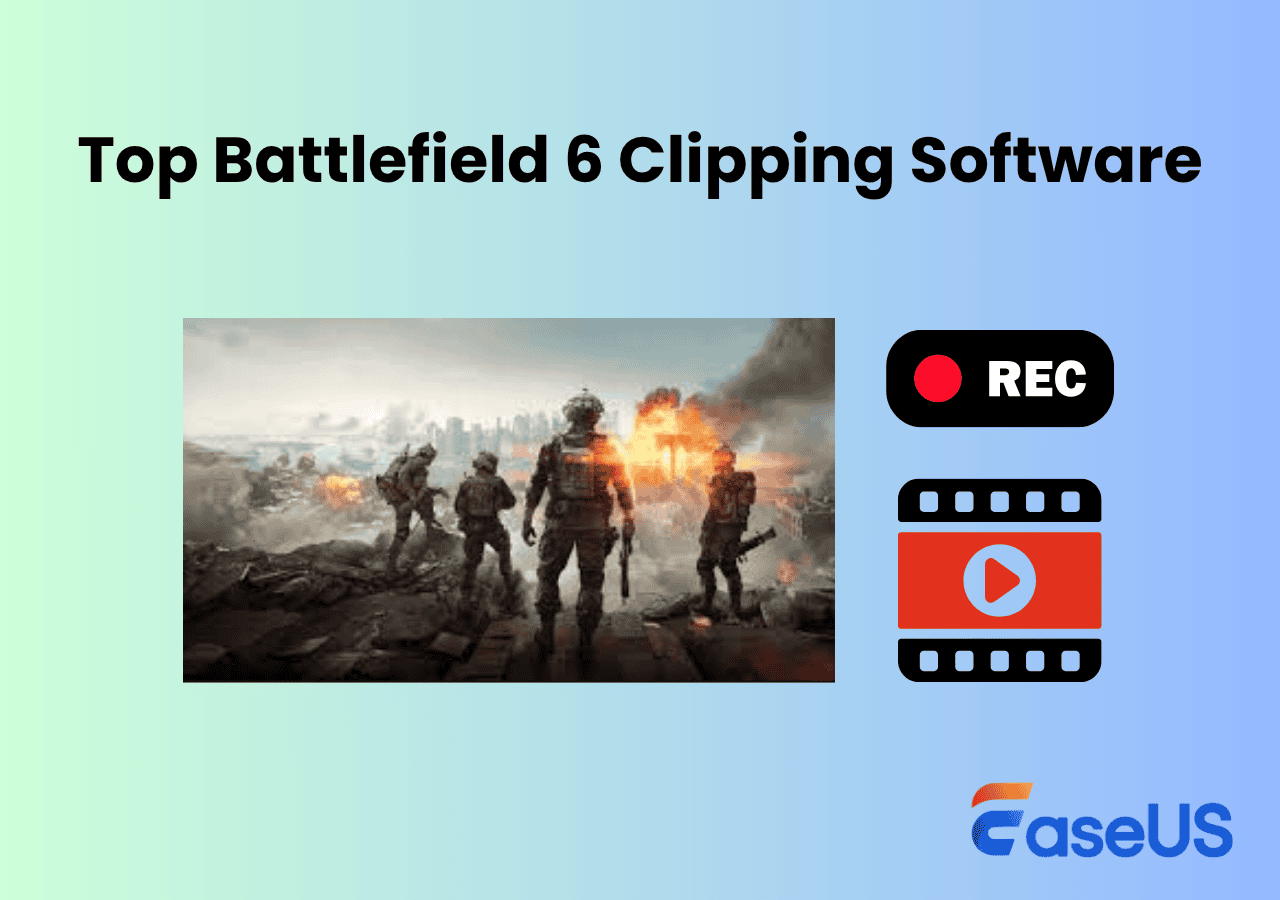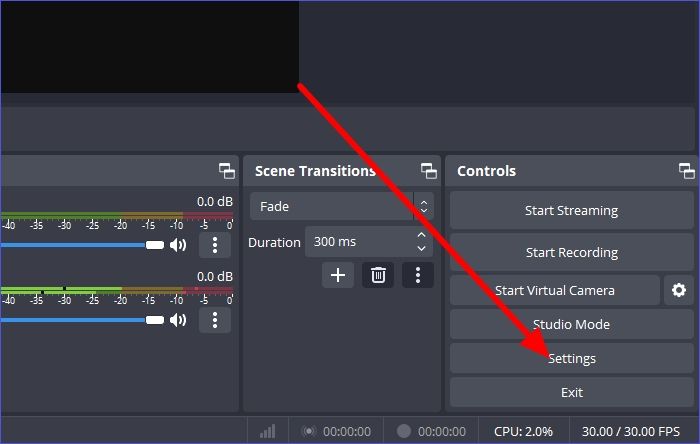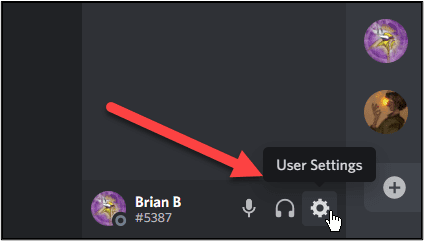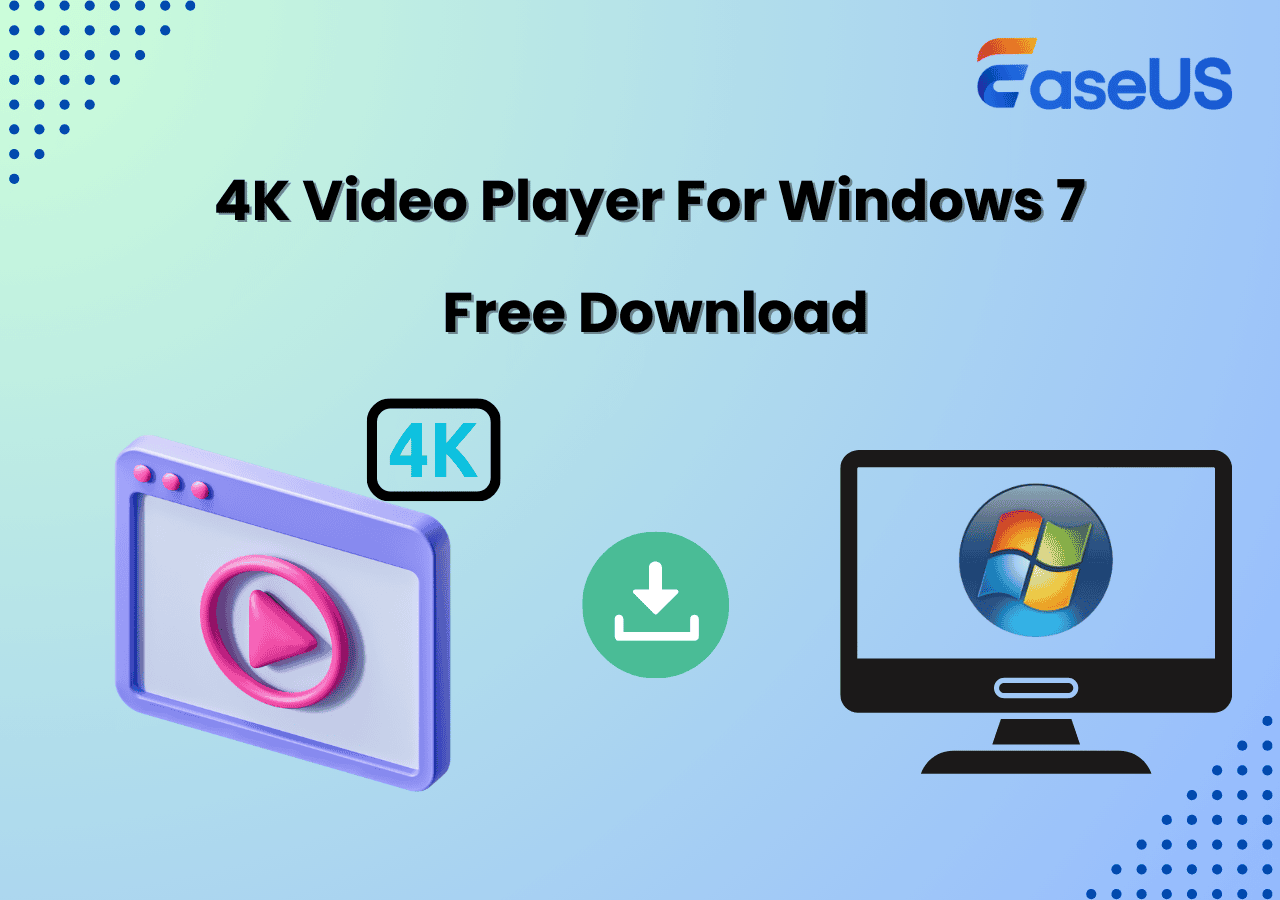-
![]()
Jacinta
"Obrigada por ler meus artigos. Espero que meus artigos possam ajudá-lo a resolver seus problemas de forma fácil e eficaz."…Leia mais -
![]()
Rita
"Espero que minha experiência com tecnologia possa ajudá-lo a resolver a maioria dos problemas do seu Windows, Mac e smartphone."…Leia mais -
![]()
Leonardo
"Obrigado por ler meus artigos, queridos leitores. Sempre me dá uma grande sensação de realização quando meus escritos realmente ajudam. Espero que gostem de sua estadia no EaseUS e tenham um bom dia."…Leia mais
Índice da Página
0 Visualizações
Destaques
- A jogabilidade do Palworld foi lançada em 19 de janeiro de 2024 e conquistou muitos fãs ao redor do mundo. Muitas pessoas amam seus amigos e gostam deste jogo envolvente de aventura, sobrevivência e domesticação de monstros. Portanto, muitos jogadores estão procurando maneiras úteis de aprender como fazer capturas de tela no Palworld.
- Você pode usar a ferramenta de captura de tela integrada exclusivamente para jogos, Xbox Game Bar, para ajudá-lo a fazer capturas de tela de maneira rápida, ou você pode usar uma excelente ferramenta de captura de tela, EaseUS RecExperts, para ajudá-lo a fazer capturas de tela no famoso jogo e em seguida, compartilhe capturas de tela em suas redes sociais.
- Você também pode escolher a tecla de atalho Capturas de tela do Windows para ajudá-lo. Além disso, este artigo fornecerá algumas dicas ou truques avançados para você aprender sobre como obter capturas de tela de alta qualidade ao desfrutar do Palworld.
Introdução ao Palworld
O futuro jogo de ação-aventura, sobrevivência e domesticação de monstros, Palworld , foi feito e lançado pela Pocket Pair, um desenvolvedor japonês. Um vasto mundo aberto abriga animais semelhantes a animais chamados “Pals”, que os jogadores devem lutar e capturar para usá-los na construção de bases, movimento e combate. Palworld pode ser jogado online com até 32 jogadores em um único servidor ou sozinho. Portanto, esta jogabilidade é popular entre muitas pessoas.

Anunciado em 2021, estreou em janeiro de 2024 por meio de acesso antecipado no Windows, Xbox One e Xbox Series X/S. Palworld vendeu 8 milhões de cópias nos primeiros seis dias de acesso antecipado, e o número de jogadores simultâneos no Steam ultrapassou 2 milhões, tornando-o o segundo jogo mais transmitido de todos os tempos na plataforma. No entanto, muitas pessoas reclamam que não há modo Foto no Palworld, pois desejam capturar os destaques do jogo ou tirar fotos com “amigos” fofos. Portanto, é necessário que você encontre algumas maneiras de fazer screenshots no Palworld.
Como fazer capturas de tela no Palworld de 3 maneiras
Esta parte mostrará três maneiras úteis de ensiná-lo a fazer capturas de tela no Palworld e depois compartilhá-las com amigos. Você pode seguir estes caminhos e escolher o melhor para você.
1. Faça capturas de tela com EaseUS RecExperts
O primeiro método recomendado é usar uma excelente ferramenta de captura de tela: EaseUS RecExpert s. É um gravador de tela e áudio perfeito para a maioria das pessoas e está disponível em sistemas Windows e macOS. Além de capturar vídeos de alta qualidade, os usuários também podem usar esta ferramenta para fazer capturas de tela em um PC ou Mac. Este gravador de jogos sem queda de FPS é adequado para gravar ou capturar imagens de jogos.
Baixe esta ferramenta de captura de jogos para desfrutar do entretenimento de jogar Palworld.
Os usuários podem fazer capturas de tela de alta qualidade enquanto jogam, seja no PC com Windows ou no Steam. Este melhor gravador de jogos permite que as pessoas capturem a tela inteira ou a tela regional conforme necessário. Ao clicar no ícone da câmera, você verá as opções de tela inteira ou tela regional. Além disso, também pode ajudar os usuários a gravar o jogo no Windows 10, como destaques quando estão jogando Palworld. Agora, você pode seguir os passos para capturar imagens no Palworld.
Passo 1. Baixe e execute este programa em seu computador. Você verá todos os recursos que ele oferece, incluindo gravação de webcam, gravação de áudio, captura de região e outras opções como configurações e gravação em tela cheia.

Passo 2. Clique em “Tela Cheia” ou “Região” conforme sua necessidade. A tela escurecerá e arraste o cursor cobrindo o que você deseja capturar.
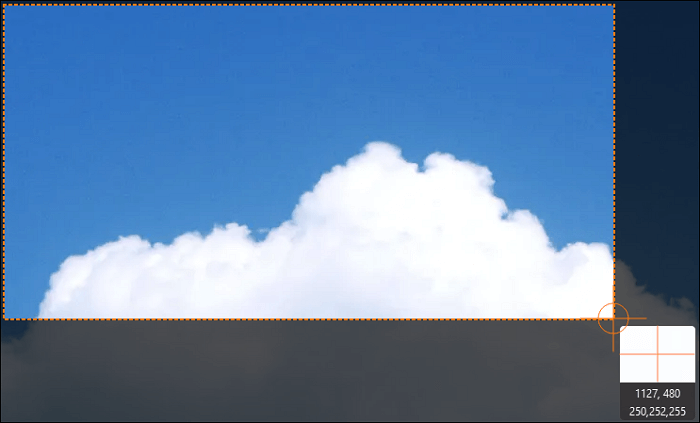
Etapa 3. Agora pressione F11 ou clique no ícone "Captura de tela" para fazer capturas de tela.

Passo 4. As capturas de tela serão salvas em "Gravações" > "Imagens" , onde você poderá renomear a captura de tela com facilidade.
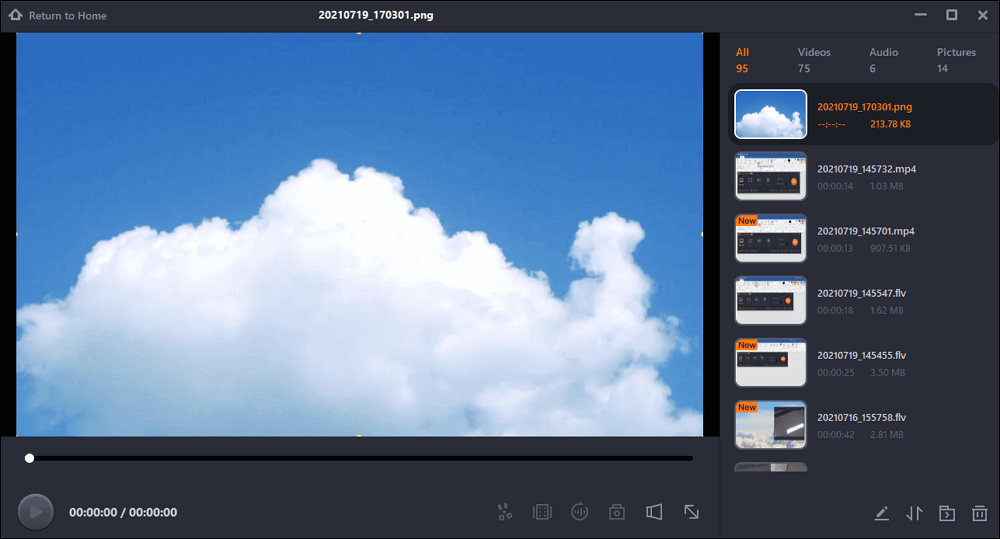
2. Captura de tela no Palworld com a barra de jogo Xbox
O segundo método é usar a barra de jogo do Xbox para ajudá-lo a fazer capturas de tela ao jogar no Palworld. Como sabemos, a Xbox Game Bar é exclusiva para os jogadores registrarem momentos de destaque ou capturarem imagens nos jogos. Portanto, você também pode considerar o segundo método para fazer capturas de tela.
Existem etapas detalhadas para você seguir.
Passo 1. Inicie seu Palworld em um PC. Entre na barra de jogo na barra de pesquisa do Windows 10/11 e abra esta ferramenta integrada. Ou você pode pressionar Windows + G no teclado para iniciar a Barra de Jogo Xbox.

Passo 2. Você verá que uma barra aparecerá no topo da tela. Em seguida, clique no ícone Capturar . Clique no ícone da câmera para fazer uma captura de tela desta janela do jogo.
![]()
Passo 3. Depois disso, a captura de tela será salva automaticamente no arquivo local. Você pode clicar na captura de tela em miniatura que aparece no lado direito da janela para fazer mais edições.

Resumindo, esse método é muito fácil e você pode fazer capturas de tela rapidamente. No entanto, ao usar esta ferramenta integrada, você não pode escolher a tela regional a ser capturada, pois ela só pode ajudá-lo a gravar ou capturar a tela inteira do seu PC. Além disso, esta ferramenta não permite aos usuários gravar ou capturar a tela do desktop. Se você ainda o utiliza para gravar ou capturar a tela da área de trabalho, poderá encontrar o arquivo gravado com uma tela preta. Portanto, se você deseja usar uma ferramenta de captura de tela de primeira linha com recursos poderosos, é recomendável escolher EaseUS RecExperts .
3. Faça capturas de tela com a tecla de atalho – PrintScreen
O último método é usar a tecla de atalho PrintScreen . Você só precisa pressionar esta tecla do teclado ao jogar no Palworld. Alguns passos devem ser seguidos.
Passo 1. Pressione Print Screen e você verá a barra na parte superior da tela. Inclui o modo retangular, modo de forma livre, modo Windows e modo de tela cheia. Você pode escolher qualquer um deles de acordo com suas necessidades. Este método mostrará as etapas do "modo retangular". Clique neste modo.

Passo 2. Em seguida, selecione a área que deseja capturar. A miniatura da captura de tela aparecerá à direita da tela. Você pode clicar nesta imagem e entrar na Ferramenta de Recorte para editar esta captura de tela como desejar.

Você pode compartilhar este artigo com mais Palworld ou outros jogadores.
Dicas e truques avançados para capturas de tela
Depois de aprender como fazer capturas de tela no jogo, existem algumas dicas e truques mais avançados para você fazer capturas de tela de alta qualidade. Você pode consultá-los da seguinte maneira.
- Aplique a regra dos terços : divida a tela em metades iguais nos eixos horizontal e vertical enquanto você compõe sua captura de tela. Para uma composição visualmente mais atraente, organize componentes importantes de interesse ao longo dessas linhas ou em suas interseções.
- Brinque com ângulos : para descobrir os pontos de vista mais cativantes, tente fazer capturas de tela de vários ângulos. Isso pode dar às suas capturas de tela mais caráter e profundidade.
- Brinque com a iluminação : observe a iluminação do Palworld. Variações na iluminação podem ter um impacto significativo no tom e no ambiente das suas capturas de tela. Tente variar a hora do dia ou o clima para obter fotos visualmente deslumbrantes.
- Tire fotos de ação : faça um esforço para registrar os momentos emocionantes ou cheios de ação do Palworld. Isso pode dar mais vigor e entusiasmo às suas capturas de tela.
Conclusão
Resumindo, este artigo falou sobre como fazer capturas de tela no Palworld de três maneiras úteis. Em termos de eficácia e nível de dificuldade, acredita-se que o EaseUS RecExperts será uma escolha melhor. Ele pode ajudá-lo a tirar capturas de tela de alta qualidade ao jogar no Palworld. Você pode considerar baixar este excelente gravador de tela, bem como uma ferramenta de captura de tela.
Perguntas frequentes sobre como tirar capturas de tela do Palworld
Depois de aprender como capturar imagens do Palworld, há algumas questões relacionadas para você aprender.
1. Onde posso encontrar minhas capturas de tela do jogo?
Você pode escolher Iniciar > Configurações > Jogos > Capturas e clicar em Abrir pasta para localizar os clipes e capturas de tela do jogo.
3. Quantos jogadores terá o Palworld?
Até quatro jogadores podem jogar simultaneamente no modo cooperativo online. Além disso, até 32 jogadores podem participar simultaneamente num servidor dedicado.
3. Qual é o tamanho do Palworld?
De acordo com o Engadget, Palworld teve a melhor estreia de terceiros no Xbox Cloud Gaming e o maior lançamento de Game Pass de terceiros de todos os tempos. No seu auge, o jogo tinha 3 milhões de usuários ativos diariamente no serviço.
EaseUS RecExperts

um clique para gravar tudo na tela!
sem limite de tempo sem marca d’água
Iniciar a Gravação